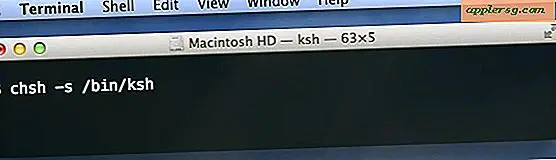Fühlt sich iOS 8 langsam an? 4 Tipps zur Behebung von Trägheit und Verzögerung
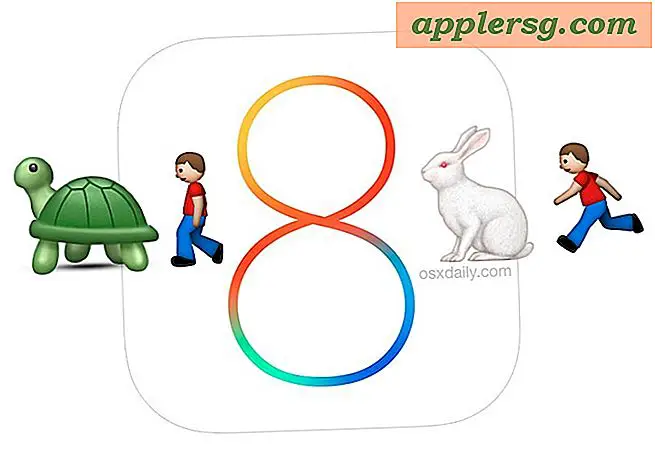
Obwohl iOS 8 eine Menge toller neuer Funktionen und so viele Verbesserungen bietet, war die Veröffentlichung für einige Benutzer nicht ganz problemlos, und bestimmte iPhone- und iPad-Geräte könnten sich so anfühlen, als ob ihre Leistung nach dem Update abgenommen hätte. Das Ausmaß des Geschwindigkeitsproblems scheint unterschiedlich zu sein und reicht vom zufälligen und generell schleppenden Verhalten von iOS 8 bis hin zu stotternden Animationen oder manchmal dem schlimmsten Szenario, bei dem sich das gesamte iOS-Erlebnis im Vergleich zu dem vorherigen plötzlich plötzlich verlangsamt Ausführung.
Nachdem wir einige der Leistungsprobleme mit iOS 8 und iOS 8.0.2 auf einem iPhone 5 erlebt und gelöst haben, werden wir ein paar Tipps geben, die geholfen haben. Die ersten beiden sind ziemlich einfach und erfordern nicht viel Aufwand. Wenn Sie kleinere Probleme haben, probieren Sie diese zuerst aus. Der dritte Trick beinhaltet ein vollständiges Zurücksetzen und Wiederherstellen des Geräts und ist nur für Situationen vorgesehen, in denen konsistente Leistungsprobleme auftreten, die ansonsten unlösbar scheinen.
iOS 8 fühlt sich langsamer manchmal mit zufälliger Trägheit und sporadischen Verlangsamungen?
Wenn die Leistungseinbuße gelegentlich oder sporadisch auftritt oder die Dinge sich bei einem einfachen Vorgang wie dem Öffnen einer App langsamer anfühlen, können Sie sie leicht korrigieren, indem Sie das iPhone, iPad oder den iPod touch einfach neu starten. Dies ist häufig der Fall für ein Gerät, das auf iOS 8 aktualisiert wurde, aber seither nicht neu gestartet wurde, und einen harten Neustart (manchmal als Reset von Apple bezeichnet, der etwas verwirrend, aber kritisch zu unterscheiden ist, nicht dasselbe wie das Zurücksetzen der iPhone, welches eigentlich alles komplett löscht).
Wenn Sie ein iPhone oder iPad neu starten möchten, müssen Sie lediglich die Power-Taste und die Home-Taste gleichzeitig gedrückt halten, bis das Apple-Logo angezeigt wird. Dies ist ein Zeichen für den erzwungenen Neustart. Dies dauert etwa 10-15 Sekunden. Sobald Sie das Apple-Logo sehen, können Sie beide Tasten loslassen.

iOS wird etwas länger dauern als sonst, und wenn es klappt, sind die Dinge vielleicht schneller und schneller.
iOS 8 Animations Seem Choppy und Laggy
Wenn die einzige Geschwindigkeitsreklamation mit iOS 8, die Sie erlebt haben, mit Bewegung, Animationen und damit verbundenen Framerate-Raten oder Funkstillen zu tun hat, können Sie das umgehen, indem Sie die Animationseffekte deaktivieren. Es ist keine ziemliche Auflösung, aber es funktioniert einfach, indem der alternative Fading-Effekt aktiviert wird, der nicht nur die abrupten Animationen unterbricht, sondern auch das iOS-Gerät schneller fühlen lässt.
Das Ausschalten der Bewegungsanimationen ist einfach, gehen Sie einfach in Einstellungen> Allgemein> Zugänglichkeit> Bewegung reduzieren> und schalten Sie den Schalter ein .

Der Effekt ist augenblicklich, es gibt keine Motion- und Zipping-Animationseffekte mehr in iOS, stattdessen haben Sie den Fading-Effekt und die Übergänge. Dies ist vielleicht mehr eine Änderung der Wahrnehmung als viel mehr, aber es macht wirklich jedes Gerät fühlt sich schneller, auch die bereits blitzschnell iPhone 6 Linie.
iPhone / iPad fühlt sich immer viel langsamer? Zeit zum Löschen und Wiederherstellen von iOS 8
Wenn sich nach dem Update auf iOS 8 (oder iOS 8.0.2) alles viel langsamer anfühlt und jede einzelne Aktion langsamer und träger wird, angefangen beim Öffnen von Apps über das Interagieren mit Dingen bis hin zu langsamen oder nicht reagierenden Gesten und Swipes, möchten Sie vielleicht mitgehen die extremste Route: wische und stelle iOS 8 wieder her.
Sie müssen das iPhone, iPad oder den iPod touch vorher sichern, also sichern Sie entweder iCloud oder iTunes oder beides, und dann können Sie das Zurücksetzen des Geräts auf die Werkseinstellungen durchführen Prozedur, die alles vom Gerät löscht und Ihnen ein unbeschriebenes Blatt gibt.

Sobald das Zurücksetzen auf die Werkseinstellungen abgeschlossen ist, können Sie das iPhone oder iPad aus dem Backup wiederherstellen, das Sie erstellt haben, und alle Ihre Daten zurück auf das Gerät übertragen, ohne einen Beat zu verpassen.
Die Wipe & Restore-Prozedur ist ein bisschen lästig, aber es ist ziemlich einfach, und es funktioniert wirklich, um die meisten Geräte zu beschleunigen, die nach der Aktualisierung Leistungseinbußen erfahren.
Was ist, wenn sich iOS 8 schnell anfühlt, aber das drahtlose Internet wirklich langsam ist?
Ein völlig anderes Problem, das sich auf einige Benutzer ausgewirkt hat, ist ein eigentümlicher Satz von Wi-Fi-Problemen, die sich entweder als ungewöhnlich langsame Verbindungsgeschwindigkeiten oder als Verbindungsabbruch erweisen. Wir haben beide Probleme besprochen und ein paar Lösungen gefunden, die sie lösen können. Versuchen Sie es, wenn Sie es nicht bereits getan haben.
Vergessen Sie nicht, die iOS 8 Updates zu installieren!
Es ist wichtig zu beachten, dass Apple, wenn es tatsächlich Probleme mit der Systemsoftware gibt, die zu Leistungsproblemen führen, diese sehr wahrscheinlich kennt und aktiv nach solchen Leistungsproblemen suchen würde. Dementsprechend ist es sehr wichtig, die Updates regelmäßig zu installieren, sobald sie über die Softwareaktualisierung verfügbar sind. Die großen Leistungsänderungen kommen in der Regel in Form der Dot-Releases, sagen iOS 8.1, aber einige kleinere Updates können auch helfen. Zum Beispiel gibt es Berichte von einigen iPad-Benutzern, die iOS 8 installiert haben und ein langsameres Gerät entdeckt haben, aber dann nach der Installation von iOS 8.0.2 ihre iPad-Geschwindigkeit wieder auf den Normalwert zurückgebracht haben. Das bedeutet auch, dass Sie nach größeren Updates für iOS Ausschau halten sollten, das heißt, dass Sie sich angewöhnen, Updates zu installieren, oder Sie können uns folgen, wenn neue iOS-Versionen installiert werden sollen.
Sind iOS 8 und iOS 8.0.2 schneller, gleich oder langsamer für Sie ? Lassen Sie uns wissen, welche Art von Erfahrung Sie mit Ihrem iPhone, iPad oder iPod touch haben, wenn Sie die neueste iOS-Version verwenden. Wenn Sie eine Lösung gefunden haben, um das Problem zu beheben, teilen Sie uns dies bitte mit.